Jak opravit chyby 1606 Při instalaci AutoCAD

- 1103
- 166
- Leo Frydrych
V jakémkoli softwaru se mohou vyskytnout problémy v jakékoli fázi práce (instalace, aktivní použití, odstranění, aktualizace atd. D.), bohužel to platí také pro autocad známý v určitých technických kruzích programu. Jednou z nejběžnějších situací je - chyba 1606 při instalaci autocadu. Text chyb je následující: „Chyba 1606: Nebylo možné získat přístup ke síťovému zdroji“. Mimochodem, může to nastat ve všech verzích podle (2004/2007/2012/2015).
Níže jsou uvedeny možnosti a způsoby, jak vyřešit takovou chybu, ale je třeba mít na paměti, že někteří z nich zahrnují změny registru, které s nepozorným výkonem mohou vést k selhání v počítači, takže tyto metody by měly být aplikovány bez odchylky z pokynů.
Použijte Microsoft Fixit
Otevřete a nainstalujte nástroj „Microsoft Fixit“, abyste odstranili chyby při instalaci programů.Microsoft.Com/ru-ru/help/17588/fix-sublems-to-blokové programy--by-peing-sinstallled-rmoved pro stahování z oficiálního webu Microsoft.
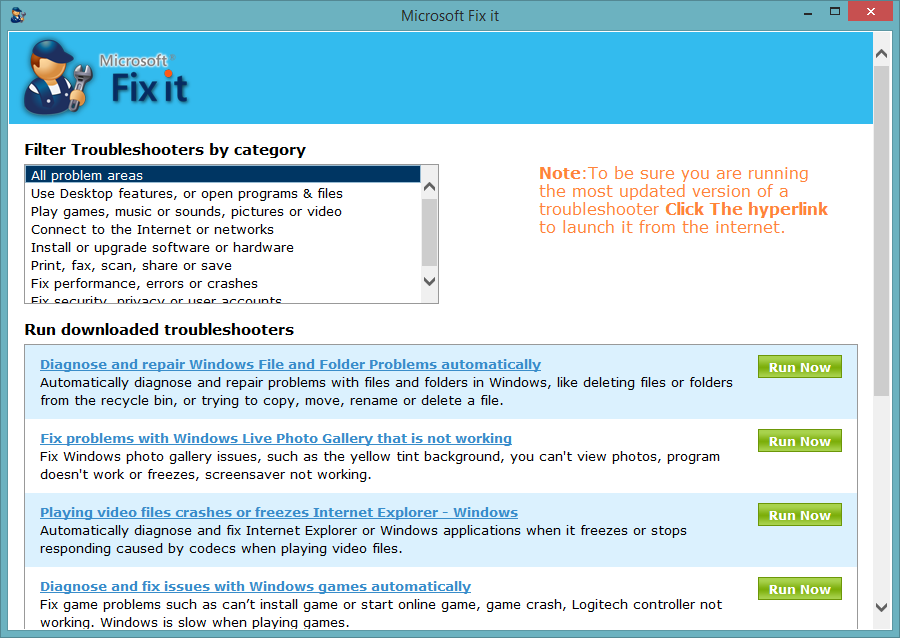
Okno programu Microsoft Fixit
Princip použití je jednoduchý: stáhnout, nainstalovat, provádět kroky nabízené nástrojem.
Důvod účtu
To je nejčastější důvod, v důsledku toho vzniká podobná nepříjemná situace.
Stojí za to zdůraznit několik základních důvodů pro vzhled chyby:
1. Uživatelský profil je poškozen nebo duplikován:
Skutečnost je, že během opakované instalace dochází k procesu instalace naprogramovaného spojení mezi registrem a složkami profilu, a pokud dříve byl vytvořen název uživatele nebo název složky profilu, přístup k obsahu chybí , a proto nejsou karty automobilů stanoveny, s odkazem na nepřístupnost zdroje.
Chcete -li situaci opravit, zkontrolujte následující aspekty:
- Ujistěte se, že ve formátu nejsou žádné duplikáty složek profilu „%název The_polizer %%.Name_dumen "nebo"%název uživatele The_per.Název_compeuter ".
- Zkontrolujte správnost a umístění aktivního profilu v připojení "HKEY_CURRENT_USER \ SOFTWARE \ Autodesk \ AutoCAD \ R20.0 \ Acad-E001: 409 ".
2. Omezená práva na účet
V operačních systémech Windows 7/8/8.1 Uživatelé, jejichž práva byla omezená, nejsou oprávněna provádět změny ve složkách, souborech a záznamech registru. Ale pro správnou činnost „AutoCAD“ je však vyžadován neomezený přístup k souborům a složkám v katalogu „C: \ Users \%name of_polizer%“ a ke všem záznamům a hodnotám klíče „hkey_current_user“.
Pro rozhodnutí nebo na běžný účet práv správce nebo vytvořte účet správce a zkuste z něj zahájit proces instalace.
3. Instalační program nefunguje ani nezablokuje
Přístup ke službě MSIEXEC nemusí být k dispozici nebo může být služba zakázána vůbec.
Chcete -li zkontrolovat výkon služby, zadejte příkaz MSIEXEC na příkazovém řádku, pokud chybová zpráva neodpoví, modul MSI funguje správně.
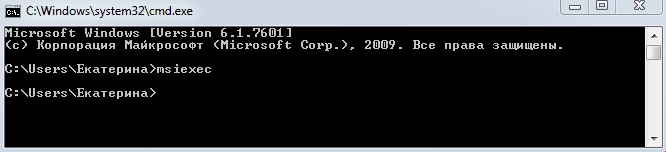
Spuštění příkazu „MSIEXEC“
Spusťte instalační program ručně pro toto:
- Otevřete služby „provést“ a zadejte “služby.MSc ", Otevře se okno„ Service “. V seznamu najděte „instalační program“ Windows a kliknutí pravého volání tlačítka myši „Vlastnost“.
- V řádku „Typ spuštění“, pokud je uvedeno „odpojené“, změňte „ručně“ a níže klikněte na tlačítko „Spuštění“.
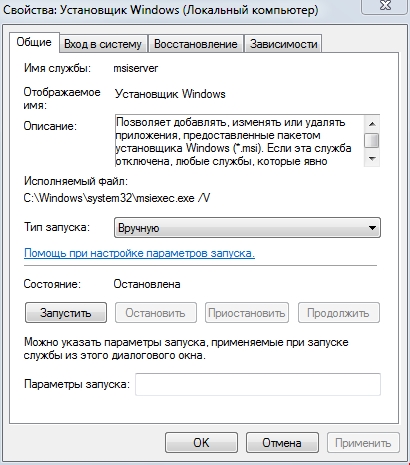
Vlastnosti instalačního programu Windows
Pokud tyto možnosti nepomohly, použijte opětovné registraci systémových knihoven spojených s „Win Instalant“. Chcete -li to provést, otevřete „notebook“ a vložte do něj následující text, jako na obrázku níže:
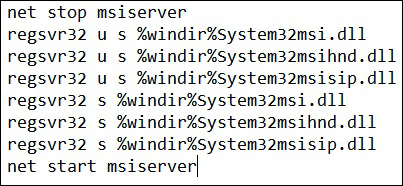
Dále uložte soubor s příponou .Netopýr a spusťte ji po provedení restartujte počítač.
4. Neexistují žádné požadované složky uživatele
Tato možnost odkazuje na instalaci programu pomocí objektů „SMS“ nebo skupinových zásad.
Nezbytné úplné dodržování uvedených hodnot v registru "HKEY_USERS \ Default \ Software \ Microsoft \ Windows \ Průzkumník \ Shell složky" musí odpovídat pravdě.
T. E. Pro hodnotu „Local Settings“ F: \ Windows \ System32 \ Configuration \ ProfileSystem \ Local SetTurn “a pro hodnotu„ Local AppData “F: \ Windows \ System32 \ Konfigurace \ Profil Stem \ Local Settings \ Application Data“. Způsoby a jména se mohou lišit.
Důvod připojení registru
Pokud vše výše uvedené nepomohlo a není nainstalován AutoCAD, měli byste zkontrolovat správnost zadaných parametrů v připojeních "HKEY_CURRENT_USER \ SOFTWARE \ Microsoft \ Windows \ Currentver \ User Shell složky" a "HKEY_ OCAL_MACHINE \ Microsoft \ Microsoft \ Microsoft \ Windows \ CurrentVersion \ Explorer \ User Shell složky ".
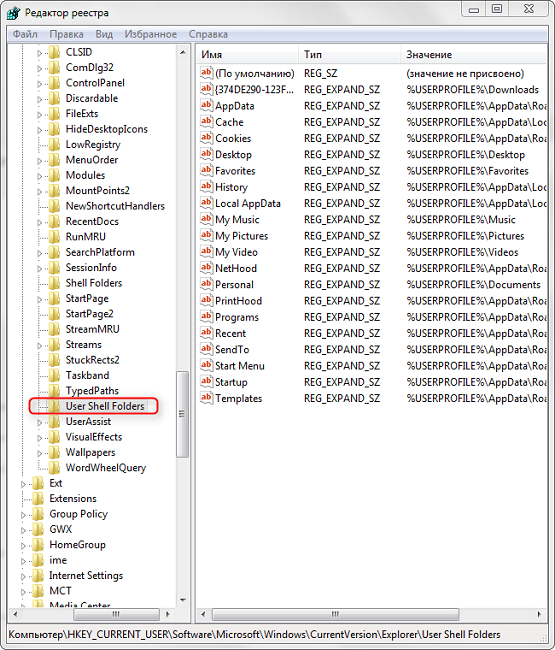
Metoda 1
Sledujte příkaz "Regedit.exe "a otevřete cestu od druhého výše spojeného" HLM ".
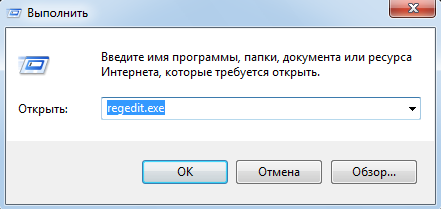
Spusťte editor registru Regedit.Exe
Najděte klíč s názvem „běžné dokumenty“ - jeho hodnota by měla být „C: \ Users \ Public \ Documents“. Pokud tento klíč není, přidejte jej s typem „reg_sz“.
Metoda 2
Zde zkontrolujte všechny způsoby označující „uživatele“, pokud tyto složky neexistují, vytvořte je s těmito jmény.
Tato situace je docela běžná a neexistují žádné 100% pracovní možnosti, korekce registru pomáhá někomu a někdo je jednoduchým vytvořením účtu správce, ale někdo jen čeká na okamžik, kdy byl Fixit vytvořen a vyřešil problém automaticky.
V každém případě, pro vyřešení chyby 1606, stojí za to jasně sledovat výše uvedené pokyny a aplikovat je dohromady.

